|
1
Imposta come colore di primo
piano il gradiente 033 - cosi
impostato
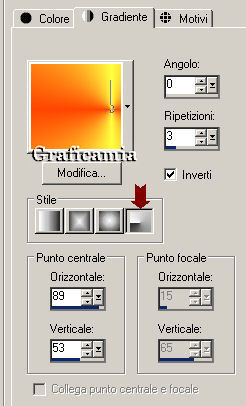
Apri una tela trasparente 900 x
600
Riempi la tela con il gradiente
2
Sempre come colore di primo
piano imposta la texture 08
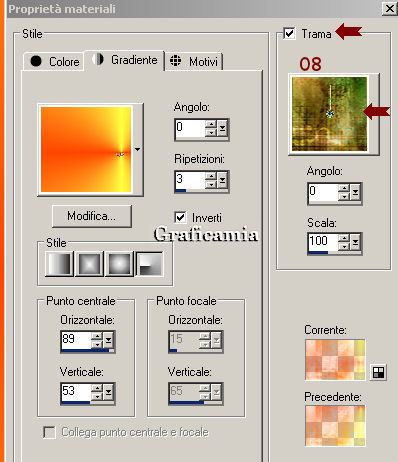
3
Livelli nuovo livello raster
Riempi il livello con la texture
impostata
Immagine rifletti
Cambia la modalità di
miscelatura a Luce netta
Avrai questo
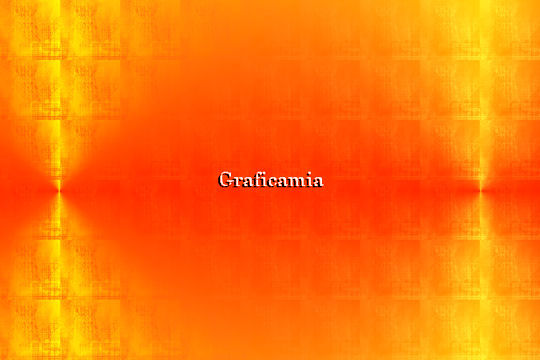
4
Livelli duplica
Effetti - effetti geometrici /
Inclina con il colore #6b0000

5
Apri il tube reflet - copia e
incolla come nuovo livello
Immagine rifletti
6
Posizionati sul livello raster 2
Selezioni - carica selezione da
disco -
Seleccion1_17:9.11_Sselezione

Selezioni - innalza selezione a
livello
Livelli disponi sposta in alto
Effetti - Plugin - Eye candy 5
Impact / Glass - Ruby
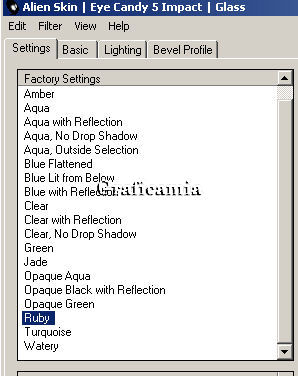
Non togliere la selezione
7
Livelli nuovo livello raster
Apri l'immagine
8bullfightcorridatoro2010 -
Copia e incolla nella selezione
Livelli disponi sposta giù
Selezioni - deseleziona
Cambia la modalità di
miscelatura a Luce netta
8
Livelli duplica
Effetti - Plugin - Eye Candy 5 /
Impact / Backlight /
aIl-blacklight-liza (importa il
preset)
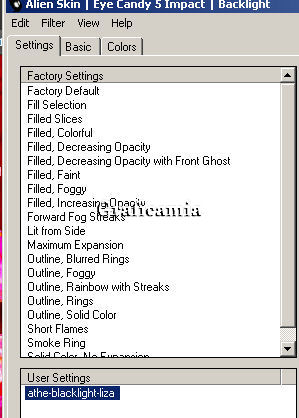
Cambia la modalità di
miscelatura a Sovrapponi
Dovresti avere questo:

Questi i livelli
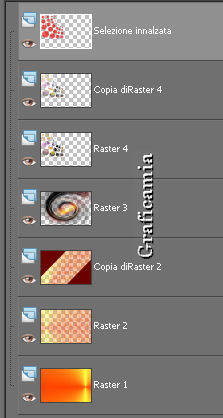
9
Posizionati sul livello raster 2
Selezioni carica selezione da
disco - Cerca
sel_circulos_naranja selezione
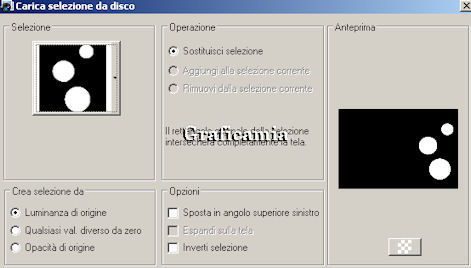
10
Selezioni innalza selezione a
livello
Livelli disponi sposta in alto
Effetti - Plugin - Eye Candy 5 /
Impact_ Glass - Importa il
preset CG4
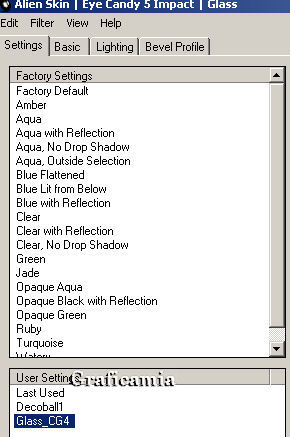
11
Livelli nuovo livello raster
Apri di nuovo l'immagine
8bullfightcorridatoro2010 -
copia e incolla nella selezione
Selezioni - deseleziona
Cambia la modalità di
miscelatura a Luce diffusa
12
Posizionati sul livello
sottostante (quello che hai
applicato l'effetto glass
Effetti - plugin - Eye Candy 5 /
Impact / Motion Trail / Over the
Hill the Left
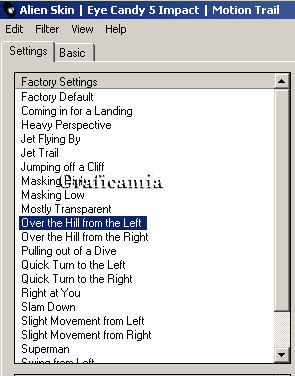
13
Posizionati sul livello
superiore
Apri il tube formai_1 - copia e
incolla come nuovo livello
Posizionalo nell'angolo in basso
a sinistra
14
Apri l'immagine
355185_1253779651_large
Livelli carica maschera da disco
e cerca la maschera 20/20
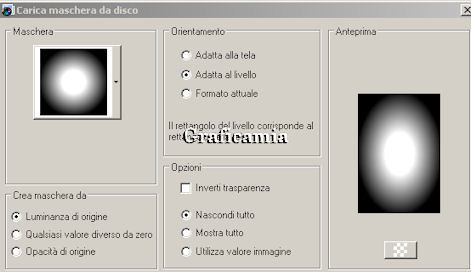
Livelli unisci - unisci gruppo
Modifica copia - torna al tuo
lavoro modifica incolla come
nuovo livello
Posizionalo a destra
Cambia la modalità di
miscelatura a Moltiplica

15
Apri il tube
woman_171_bycrealine - copia e
incolla come nuovo livello
Immagine ridimensiona 60% -
tutti i livelli non selezionato
Posizionalo in basso al centro
Effetti - effetti 3D sfalza
ombra

16
Regola - Tonalità e saturazione
/ Mappa tonalità

Livelli duplica
Cambia la modalità di
miscelatura a Luce diffusa
17
Apri sakura-starfield_112 -
copia e incolla come nuovo
livello
Posizionalo in basso a sinistra
Immagine - immagine negativa
18
Immagine aggiungi bordatura 3
pixel colore #A00000
Modifica copia
Immagine aggiungi bordatura 25
pixel colore nero
Seleziona il bordo con la
bacchetta magica
Livelli nuovo livello raster
Incolla nella selezione
19
Regola sfocaura - sfocatura
gaussiana raggio 20
Effetti - Plugin - Graphics Plus
/ Cross Shadow - standard
Selezioni - inverti
Effetti - effetti 3D sfalza
ombra

Selezioni - deseleziona
20
Immagine aggiungi bordatura 5
pixel colore bianco
Con la bacchetta magica
seleziona il bordo
Riempi la selezione con il
motivo oro
Effetti - Plugin - Penta.com /
Jeans - settaggio standard
Regola - tonalità e saturazione
/ mappa tonalità come prima
Selezioni - deseleziona
21
Aggiungi la tua firma
Salva in formato JPG ottimizzato

Le mie traduzioni
sono registrate su:

31 Marzo 2012
Copyright © 2012 Webmaster
Graficamia |